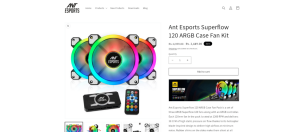Hoe u uw digitale iPad-e-boek kunt laten ondertekenen door de auteur
Diversen / / December 02, 2021

Tegenwoordig is er misschien nog geen gemakkelijke manier voor een auteur om rechtstreeks in te loggen op een legale kopie van uw e-boek, maar hier is een eenvoudige en gemakkelijke benadering die het bijna overbodig maakt. In feite, degenen onder u die op uw iPad lezen en uw favoriete boeken op iBooks of op de Kindle-app kunnen ze ook door hun auteurs laten ondertekenen.
Het beste deel: je hebt al het meeste van wat je nodig hebt om dit voor elkaar te krijgen, en de enige extra tool die je nodig hebt, is gratis.
Dit is wat je nodig hebt:
- Een iPad waarop de Kindle-app of de iBooks-app is geïnstalleerd (in dit voorbeeld gebruik ik iBooks).
- Het boek van de auteur is in de app geladen, hoewel het ook werkt met alleen het voorbeeld van het boek. Maar als je de handtekening van een auteur wilt krijgen, ga ik ervan uit dat je hun werk op zijn minst genoeg leuk vindt om het te kopen.
- Een app voor beeldbewerking zoals Skitch (gratis in de App Store) geïnstalleerd op je iPad. Echter, gewoon elke tool voor het bewerken van afbeeldingen waar u kunt hand aantekeningen maken moet het werk kunnen doen
- Uiteraard mag de auteur van het boek aanwezig zijn.
Nu, om uw digitale iPad-boek te laten ondertekenen door de auteur:
Stap 1: Open je boek in iBooks en ga naar de omslag of naar de pagina die u wilt laten ondertekenen.

Stap 2: Maak een screenshot van de pagina of boekomslag door op zowel de Huis en Slaap knoppen op uw iPad tegelijkertijd. Als je het goed doet, zal het scherm knipperen en wordt een foto van je boekomslag opgeslagen in je filmrol.

Stap 3: Open Skitch en sla het aanmeldingsproces van Evernote over. Er wordt een reeks opties weergegeven. Tik op "Kies een foto" en selecteer uw boekomslag in de filmrol.


Stap 4: Je boekomslag wordt weergegeven, samen met een paar opties en knoppen. Kies de Markeerstift in het onderste middenpaneel en tik ernaast om de kleur te kiezen die zal worden gebruikt om te ondertekenen en om de dikte van de markering aan te passen.

Tip: Voor dit voorbeeld heb ik de dikte van de marker op het minimum ingesteld en tegelijkertijd de zwarte kleur gekozen. Deze combinatie lijkt het meest op een normale pen.
Stap 5: Laat je boekomslag signeren!

Stap 6: Tik op de deelknop rechtsboven in het scherm om jezelf een e-mail te sturen met een hoogwaardige versie van je gesigneerde omslag.

Opmerking: Als je je nieuwe handtekening in Skitch wilt bewaren, kan dat, maar de app zal je vragen om in te loggen bij Evernote.
Stap 7: Download je nieuwe gesigneerde omslag naar je computer en je bent klaar.
Daar heb je het. Veel plezier met het verzamelen van de handtekening van je favoriete auteur op je digitale ebook op je iPad.